
软件特色
1、全屏录制和选择区域录制。2、可以录制麦克声音和系统声音。
3、画中画录制,同时录制桌面视频和讲师视频,做画中画叠加。
4、高清录制和自定义画幅录制,可以定义画面大小、比特率、帧率等参数。
5、mp4格式保存,适合做互联网播出服务。
6、界面美观精致,浮动在桌面上方,体验良好。
功能说明
1、开始/停止开始录制或停止录制。软件就绪后,点击该按钮会开始录制;在录制过程中,再次点击该按钮会停止录制。
2、录制区域
软件默认是全屏录制,可以通过该功能选择屏幕上的一个区域进行录制。如果已经选择了一个区域,再次点击该按钮会撤销录制区域回到全屏状态。
点击按钮后,电脑屏幕会变暗,鼠标变成十字型,此时按下并拖动鼠标,就会选择出一个矩形录制区域。只有在停止录制时才能调整录制区域,录制开始后不能调整。

3、打开摄像头
打开本地摄像头视频,显示录制者的头像,实现画中画录制(如:在录制PPT时显示演讲者画面)。摄像头打开后,可以通过拖动视频窗口调整视频窗口位置和大小。再次点击该按钮,可以关闭摄像头。
4、打开文件目录
打开录制文件所在的目录,便于预览和使用录制的视频文件。
5、查看软件信息
打开使用帮助文件,或者从互联网上查看关于该软件的更多信息。
6、设置软件
打开软件设置界面,对软件进行设置。第一次使用软件,必须先对软件进行必要的设置。
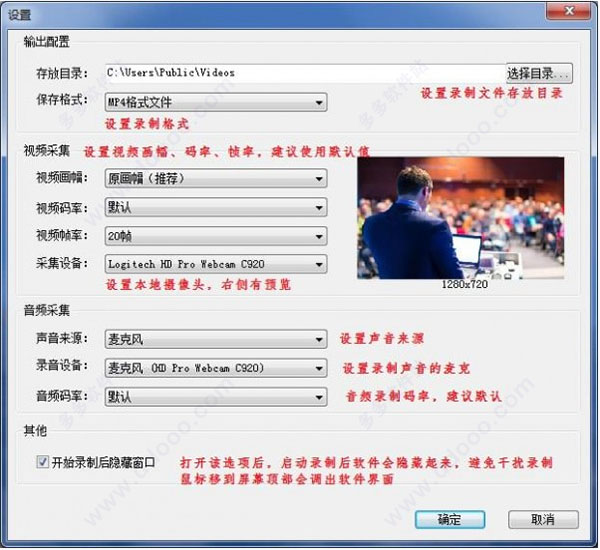
注意事项
1、使用存储的权限,用于向磁盘写入录制内容。2、使用摄像头的权限,用于录制摄像头视频。
3、使用麦克风的权限,用于录制声音。
4、使用网络的权限,用于从云端获取最新的配置和验证用户注册信息,禁用网络权限会导致无法更新配置库和无法验证用户权限。
5、使用热键的权限,用与支持热键操作,禁用该权限会导致无法使用热键。
6、使用注册表的权限,需要使用注册表存储配置信息。
7、软件运行时会申请使用以上权限,如果360等软件有保护提示,请放行。>
下载仅供下载体验和测试学习,不得商用和正当使用。
下载体验
